

| Interstage Application Server J2EE ユーザーズガイド |
目次
索引
 
|
| 第3部 EJB編 | > 第15章 DBアクセス環境定義について |
以下のコマンドを実行してカストマイズツールを起動してください。
ejbcustx -ejbdb
カストマイズツールのメニューバーの[ツール]から[DBアクセス環境定義]を選択すると、以下の画面が表示されます。
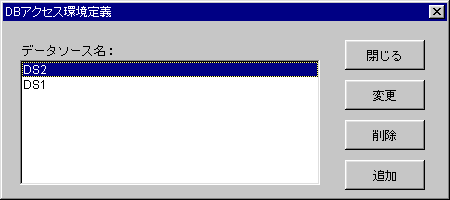
登録されているデータソースの一覧を表示します。データソースを変更または削除する場合、該当するデータソース名を選択してください。
画面を終了し、カストマイズツールに戻ります。
選択したデータソースを変更するための“詳細情報設定画面(変更)”を表示します。
“詳細情報設定画面(変更)”では、データソース名一覧で選択したデータソースの情報が表示されるので、各定義の変更後の情報を設定します。
詳細は、“データソースの追加/変更”を参照してください。
選択したデータソースを削除するための“削除確認画面”を表示します。
詳細は、“データソースの削除”を参照してください。
新規にデータソースを追加するための“詳細情報設定画面(追加)”を表示します。
“詳細情報設定画面(追加)”では、新たに追加するデータソースの情報を設定します。
詳細は、“データソースの追加/変更”を参照してください。

目次
索引
 
|